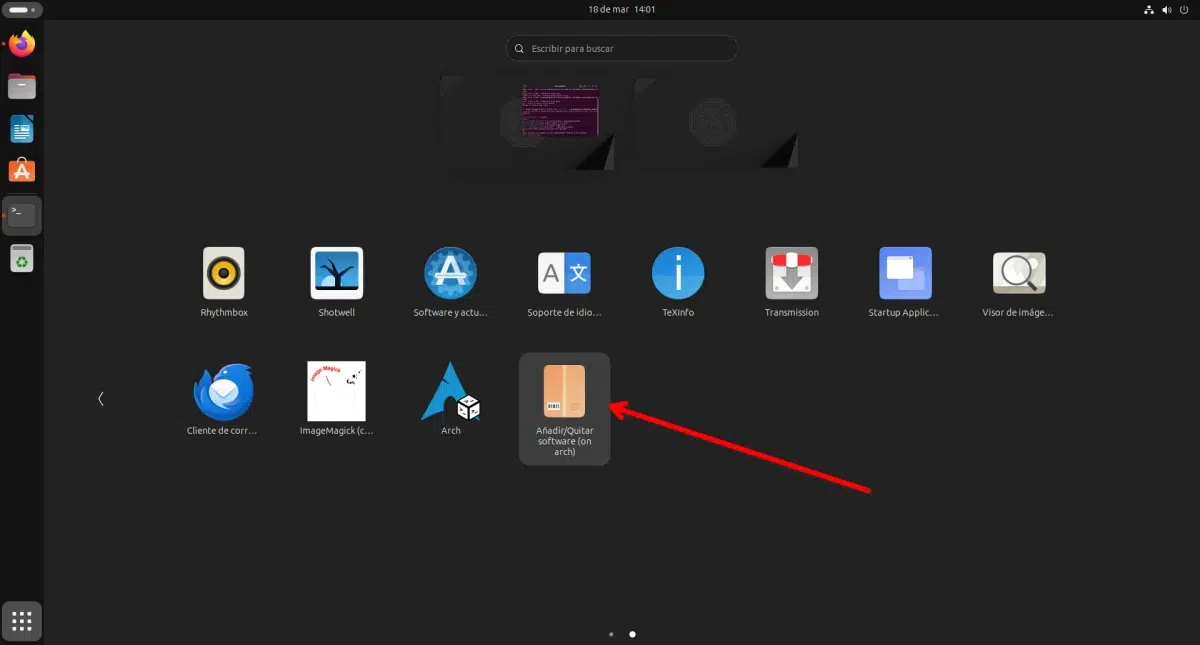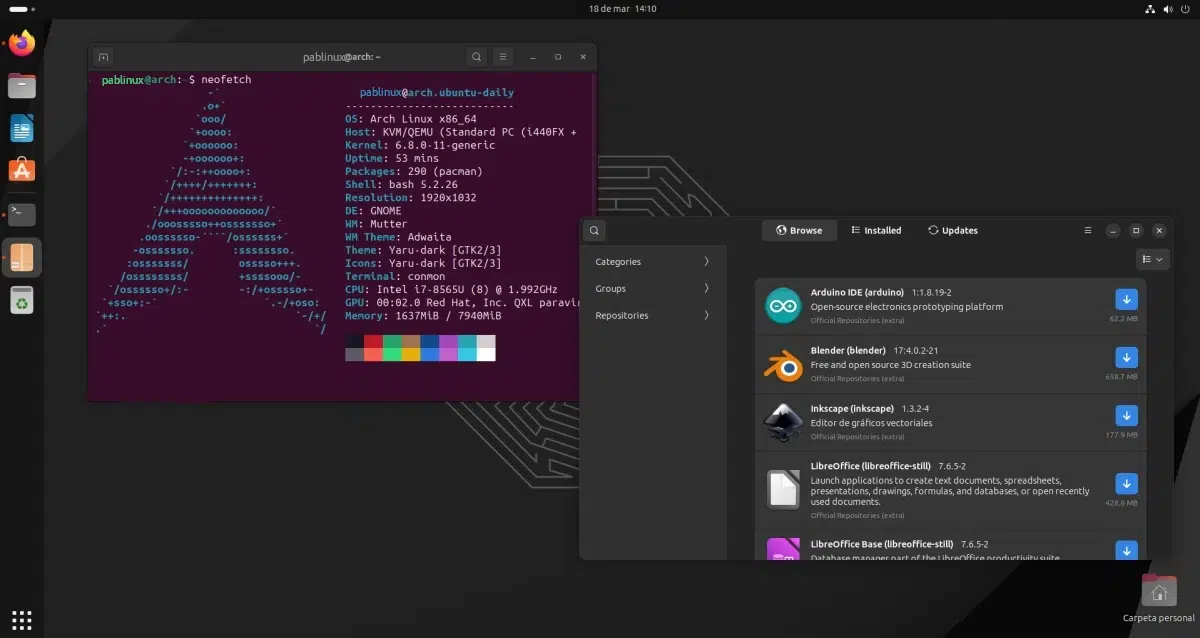
Arch Linux のインストールと設定には少し費用がかかるかもしれませんが、必要なものをすべて知っていて、自分の好きなように作業環境を整えたい人にとっては、お気に入りのオプションの 1 つです。 Arch User Repository の略である AUR ソフトウェアをインストールするオプションがあり、その中には Linux 上に存在するほぼすべてのプログラムが含まれています。これはその最高の主張の 1 つであり、Arch 以外のディストリビューションはそれを羨望の目で見ています。幸いなことに、それはあります ディストロボックス、Linux 用の Linux サブシステムのように見え、距離を節約します。
数日前、私たちはそれが何であるか、そしてそれをどのように使用するかについてお話しました。そして今日、私たちはこのチュートリアルを公開する予定です。 Arch Linux イメージを作成し、AUR にアクセスするように構成します。常に必要というわけではありませんが、あると便利です。 Linux では、何をするか、何をしないかを決定する権限を持っているのは私たちユーザーであるため、それを達成する方法と、各自が適切だと思うことを実行する方法について説明します。
始める前に: AUR とは何ですか?
すでに説明したように、AUR は アーチユーザーリポジトリであり、ソフトウェアがコミュニティによって保守されているリポジトリです。 Arch Linux には、私が知っているほとんどの Linux ディストリビューションと同様、公式リポジトリがあり、そこには Distrobox、VLC、GIMP、LibreOffice などのソフトウェアがバージョンごとに含まれています。 まだ y 新鮮な、しかしそこには見つかりません Spottube オープンソースであるにもかかわらず。同じ Spotube 開発者が、-bin で終わるソフトウェアを AUR にアップロードします。これは、すでにコンパイルされていることを意味します。 AUR には、Python 2 に依存するものなど、特定のことを行う必要がある古いソフトウェアも見つかります。
コミュニティ ユーザーが便利だと判断したら、ソフトウェアを AUR にアップロードし、 Arch ベースのものを持っている人なら誰でもインストールできます。これは手動で行うことも、次のようなウィザードを使用して行うこともできます。 わーい、ここで Bauh と Pamac をインストールするために使用するものです。
意味もなく興奮して AUR を使用することはお勧めできません。。主な理由は、そこにあるのは通常、コミュニティの誰かが取得してアップロードしたソフトウェア、つまりプロジェクト自体によってアップロードされたものではないことです。また、その多くはコンパイルされていないため、コンパイルが必要なものをインストールする場合にはさらに時間がかかります。大量の AUR がある場合、一部の更新には予想よりも時間がかかる場合があります。
しかし、通常、 安全なリポジトリですこれがなければ、Visual Studio Code や Google Chrome などのプログラムを Arch ベースのシステムにインストールするのがより困難になります。
Distrobox を使用した Arch Linux イメージの作成
- 最初に、Linux ディストリビューションに distrobox をインストールします。で この記事では やり方を説明しますが、基本的にはターミナルに書き込むだけです
sudo次に、ディストリビューションのパッケージ マネージャー、次にインストールするコマンドが続きます。install- その後distrobox。オペレーティング システムのソフトウェア ストアにも表示される場合があります。特殊な場合については、 このリンク curlとwgetを使って行う方法を説明します。 - Distrobox がすでにインストールされている状態で、次のコマンドを使用してイメージを作成します。ここで、「arch」はボックスに付ける名前 (他の名前でもかまいません)、-i の後ろにあるのは Arch Linux イメージです。うまくいかない場合は、 公式ドキュメントからのこのリンク 互換性のあるイメージの名前を入力します。
distrobox create -n Arch -i quay.io/toolbx/arch-toolbox:latest
- 完了すると、作成したイメージを入力するためのコマンドが表示されます。私たちの場合は次のようになります
distrobox enter arch、これは前のステップで付けた名前です。 - 入場後は、画像と機器のパワーに応じて待機します。初回は基本パッケージをインストールする必要があります。完了したら、 プロンプト ステップ 1 のリンクで説明したように、our_user_name@image_name が表示されます。
- オプションのステップとして、保留中のアップデートをインストールできます。
sudo pacman -Syu. - 次に、AUR が管理するものをインストールするためのサポートを有効にする必要があります。時間はほとんどかからず、私の場合はすでにインストールされていましたが、再インストールしても問題はありません。次のように書きます。
sudo pacman -S Base-devel git
Yayのインストール
- 次に、yay リポジトリのクローンを作成します。これもすぐに実行されます。
git クローン https://aur.archlinux.org/yay.git
- あなたのディレクトリにアクセスします
cd yay. - 次に、次のように記述し、プロセスが完了するのを待ちます。
makepkg -si
- これで、yay の使用を開始して AUR ソフトウェアをインストールできるようになり、それが目的であればプロセスは完了します。
Arch ソフトウェアをインストールするためのグラフィカル インターフェイスを使用したストアのインストール
ただし、グラフィック ツール、具体的には Manjaro の Pamac のインストールを続けるつもりです。ターミナルで次のように入力した後、 cd .. 戻って、次のように書きます。
やったー、パマックアウル
インストールを実行するかどうかを尋ねるメッセージでは、すべてが「はい」です。 diffstat メッセージでは、「n」を入力したり、none を入力したり、「s」を使用して依存関係を削除したりできます。ターミナルを入れてPamacを起動します pamac-manager.
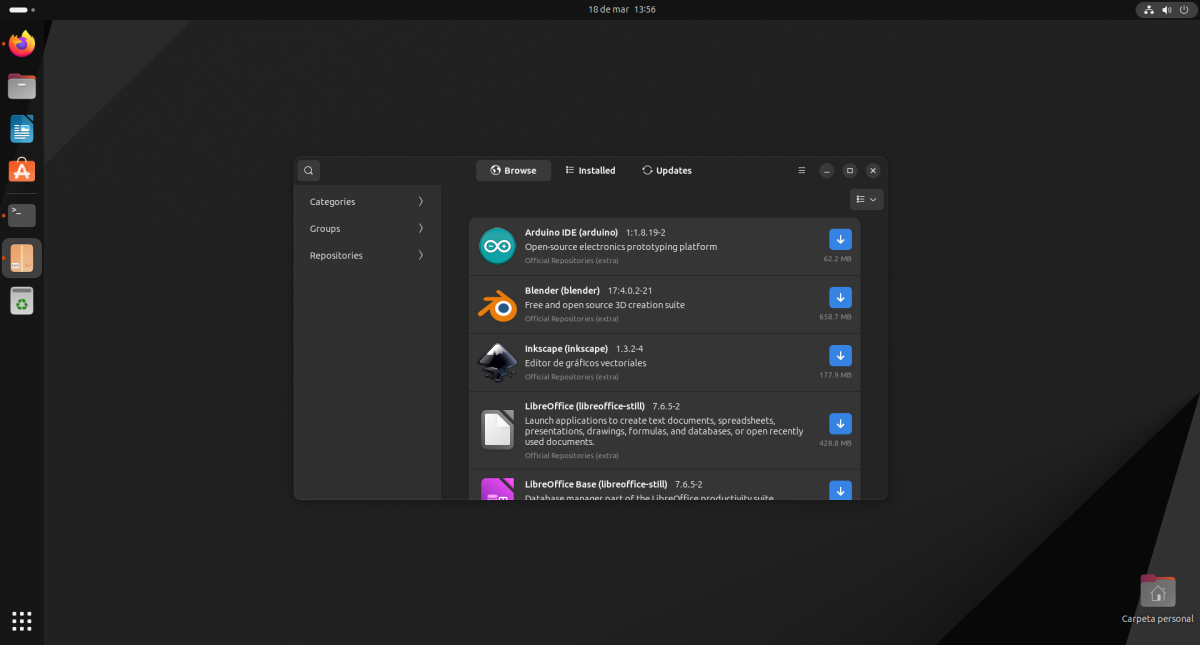
Distrobox のインストールと使用方法に関する記事ですでに説明したように、Pamac をエクスポートして、ディストリビューションのアプリ ドロワーに表示されるようにするには、次のように記述します。
distrobox-export --app pamac-manager
見ると、ソフトウェアの追加/削除として表示されますが、括弧内に「アーチ上」と表示されています。これは、このガイド用に作成した「アーチ」という名前の Distrobox イメージ/コンテナにインストールされていることを意味します。 。
別のオプションは、これらすべてを Bauh で行うことです (やったーSバウ)、AUR ソフトウェアを管理することもできます。
Distrobox で何をしましたか?
これらすべてを使って私たちが行ったことは、Ubuntu で Arch Linux のサブシステムを作成し (このように言いたいのですが)、yay をインストールし、そこから Pamac (Arch ベースの Manjaro にソフトウェアをインストールするためのグラフィカル ツール) をインストールしました。 Ubuntu アプリケーションのドロワーにストアを追加しました。それでも、yay を介して Ubuntu から AUR にアクセスできるようになり、Pamac または Bauh を使用して、公式 Arch および AUR リポジトリからソフトウェアをインストールできるようになりました。
これは他のディストリビューションでも可能なため、AUR は誰でも利用できます。